En commentaire de cet article, qui fait parti de ma série « Troquer un MacBook Air M1 contre un iPad Pro M1 en mobilité », on me demande comment je fais pour administrer mes machines Linux en lignes de commandes depuis mon iPad Pro.
J’écris aujourd’hui cet article afin de vous donner ma façon de faire.
Rentrons tout de suite dans le vif du sujet.
Pour réaliser les tâches d’administration basiques sur mes serveurs Linux et effectuer des copies de fichiers, j’utilise principalement 4 applications, en incluant mon navigateur web, Safari, dedans.
1 – Termius Textastic
Termius est probablement l’application que j’utilise le plus dans ce cadre de gestion de mes machines Linux.
Pour faire simple, et même si elle fait un peu plus que ça, c’est un client SSH.
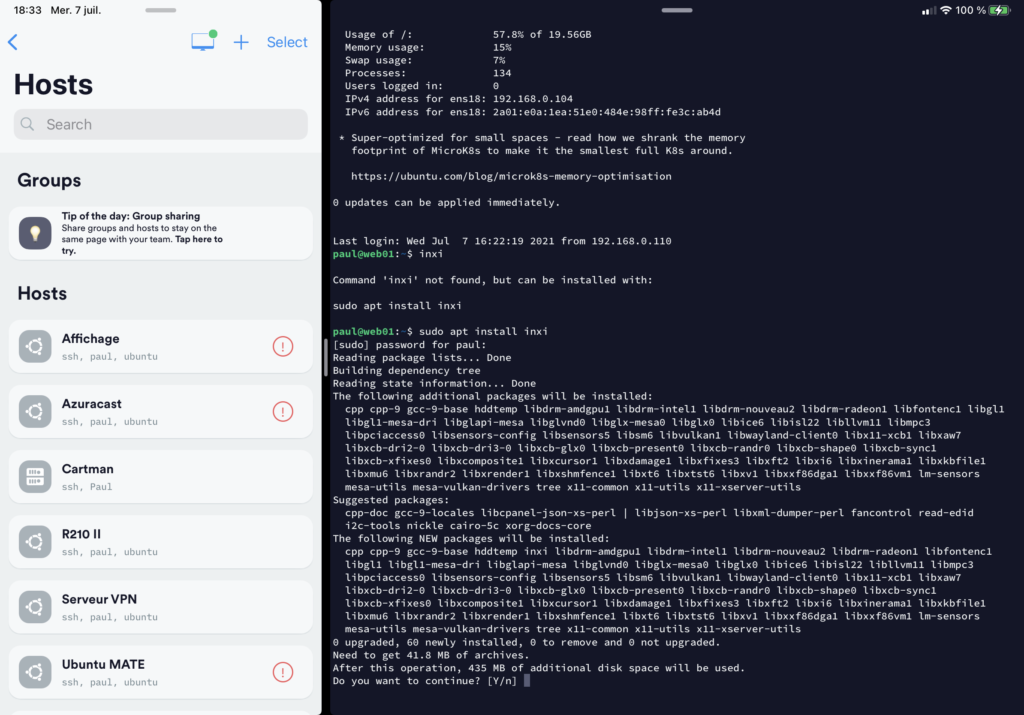
Termius fait aussi office dans sa version Premium de client SFTP, par exemple, mais j’utilise pour cela une autre application.
Edit : J’ai remplacé Termius par Textastic, qui coûte une dizaine d’euros mais qui me conviendra mieux je pense. C’est une application qui permet décrire du code ou du texte brut/source en plus d’avoir un client SSH et SFTP intégré et ça me servira pour certaines choses comme modifier des fichiers de configuration par exemple.
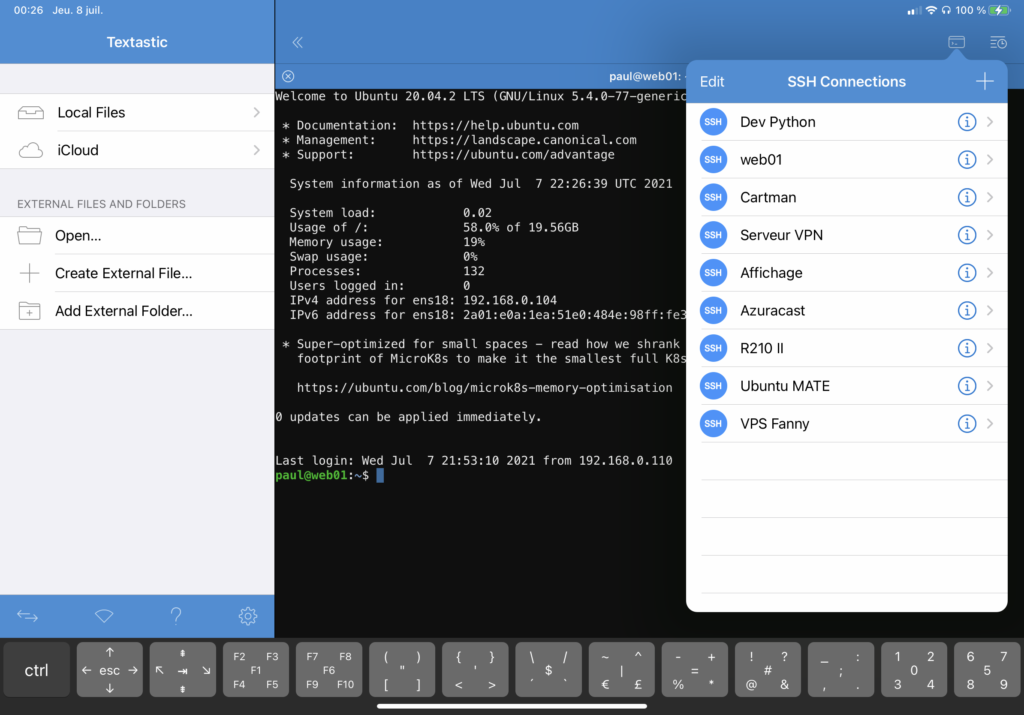
2 – FE File Explorer Pro
FE File Explorer Pro est une application de gestion de fichiers.
Je l’utilise exclusivement ou presque pour transférer des fichiers via SFTP sur mes machines Linux.
Une version gratuite existe également, amputée de son suffixe Pro, FE File Explorer ne permet d’y enregistrer qu’une seule machine à la fois.
C’est principalement pour cette raison que j’ai acheté la version Pro.
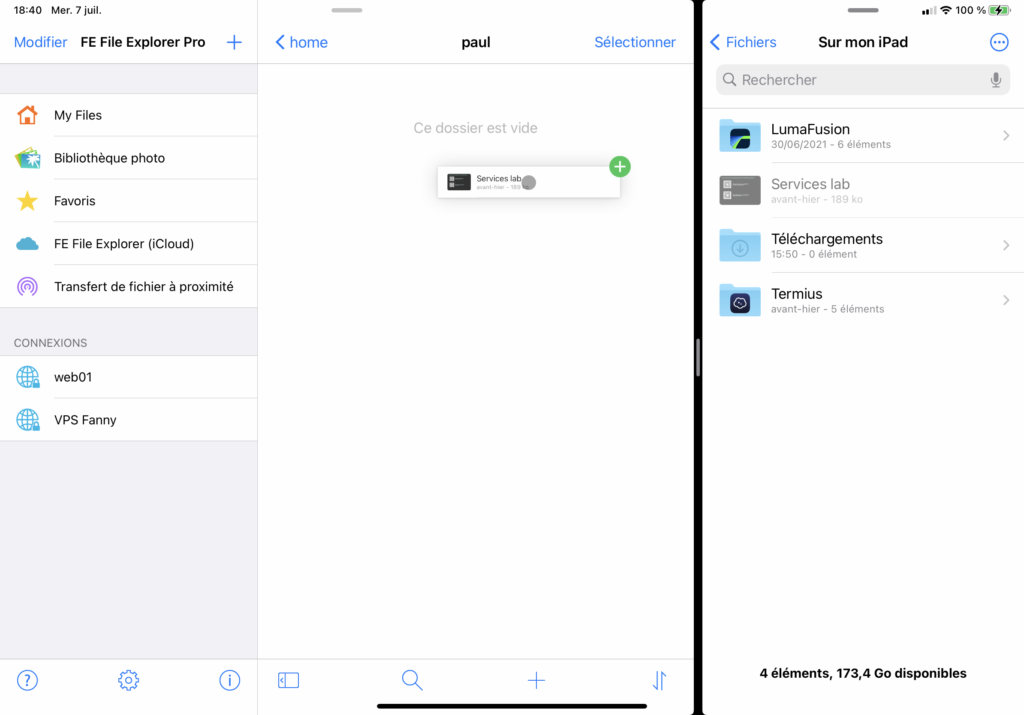
Mais comment est-ce que je fais si je veux avoir un aperçu de ce qu’il y a sur l’écran du VPS ? J’utilise une troisième application, pardi !
3 – Proxsy
Proxsy est grosso-modo un client mobile pour Proxmox.
Il me permet de voir les machines démarrées et celles arrêtées, de les éteindre ou de les démarrer à distance, et aussi, d’avoir un retour visuel sur l’écran virtuel de la machine virtuelle en question.
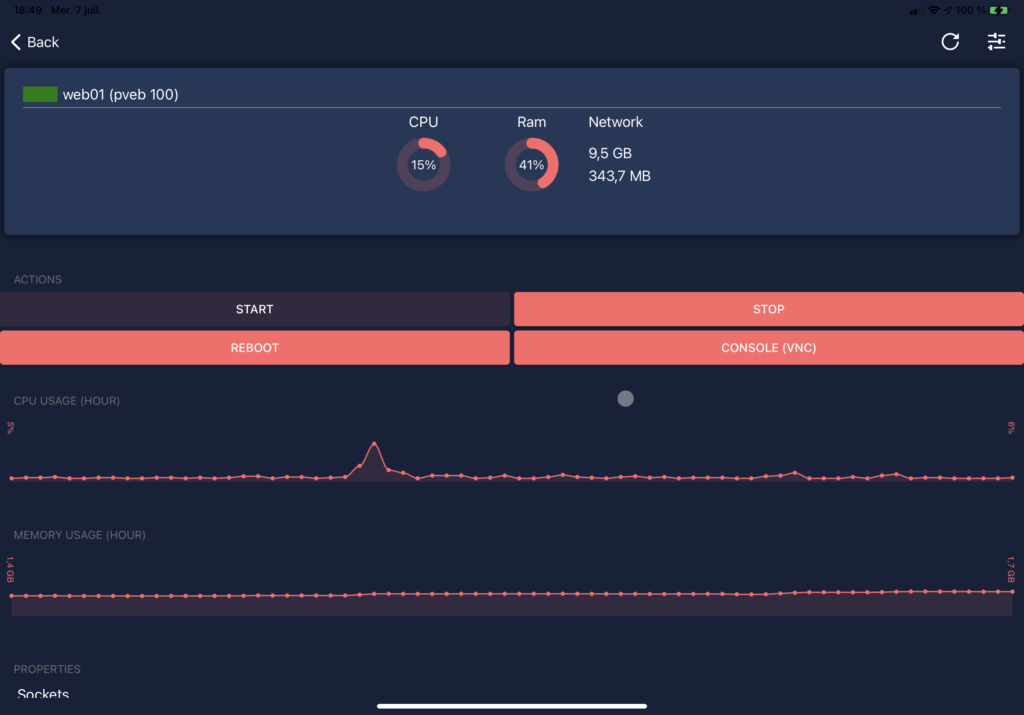
Proxsy ne permet par contre pas la création de machines virtuelles, ni leur clonage. Du coup, pour ces quelques tâches spécifiques que je ne fais pas tous les jours, j’utilise simplement Safari et je me connecte sur l’interface web de Proxmox.
4 – Safari + Interface web de Proxmox
J’ai préparé depuis pas mal de temps une machine virtuelle Ubuntu Server, qui possède un utilisateur configuré et le paquet « qemu-guest-agent », qui est de manière très simplifiée un paquet contenant les drivers de la machine virtuelle et qui permet également une meilleure intégration dans Proxmox.
Cette machine virtuelle, je l’ai transformée en template, ainsi, quand j’ai besoin d’une nouvelle machine, plutôt que de recréer la machien de zéro, et même si ce serait faisable depuis l’iPad Pro, je préfère cloner mon template.
Ainsi, je me retrouve directement avec une machine fonctionnelle en quelques secondes, et je n’ai qu’à la mettre à jour avant de pouvoir commencer à y installer mes paquets et à la configurer.
Mon serveur DHCP se chargeant de lui attribuer une adresse IP, je n’ai ensuite qu’à regarder quelle IP elle possède pour pouvoir m’y connecter via SSH avec Termius.
Pour obtenir son adresse IP, je peux regarder sur Proxmox directement.
En effet le paquet qemu-guest-agent permet également de faire remonter l’IP dans l’interface graphique web de Proxmox.
Voilà, j’espère avoir répondu à la question que l’on m’a posé, et que vous vous posiez peut-être également de votre côté.
Sachez quand même que mes serveurs ne sont pas directement accessible via SSH depuis Internet. Pour des raisons de sécurité, je m’y connecte via un serveur VPN installé chez moi, depuis mon iPad Pro grâce à un client VPN.
Sachez aussi que le fait d’avoir un iPad Pro cellulaire est extrèmement pratique dans mon cas, même si j’ai un iPhone et que le partage de connexion était une solution, dans les faits, avoir le cellulaire directement sur l’iPad Pro facilité grandement les choses.



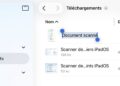
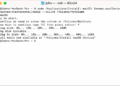
Hello, personnellement j’avais beaucoup aimé Termius mais le fait de payer chaque mois pour ce genre de service m’a rebuté.
Depuis… j’ai découvert WebSSH ! Dispo sur iOS/iPasOS et MacOS. Malheureusement que chez la pomme 😊 en revanche, cette application ne coûte pas grand chose, de payé en une fois, à une synchro dans le cloud si on le souhaite et surtout… fonctionne à merveille 🙂
Bonjour,
Merci pour le retour.
J’ai utilisé Textastic aussi personnellement.
Pas de synchro des serveurs SSH par contre, le client SSH n’est pas sa fonction principale, c’est un éditeur de fichiers textes, mais du coup ça permet aussi d’éditer par exemple des fichiers de config quand on est connecté en SSH à un serveur.
Je ne sais pas si Textastic gère les clés SSH par contre, il faudrait que je regarde ça.
Edit : Textastic gère bien les clés SSH. Il a très rapidement avantageusement remplacé Termius, je dois dire, pour mon utilisation c’est parfait.